「我的ABC軟體工具箱」提供了給圖片批量添加水印的功能,支持常見的圖片類型如 jpg 、jpeg 、png 、bmp 、gif 等等。 支持對圖片添加文字類型水印和圖片類型水印,還支持對水印進行自定義的設置,功能強大、操作簡單、處理高效。
在我們日常生活中,經常會碰到需要給別人提供身份證或者其它證件複印件的場景,比如買房、買車、貸款,甚至很多網站實名認證也需要上傳身份證圖片信息。 這些證件對我們個人來說都是包含很多比較敏感個人信息的,一旦證件照片或者複印件被洩漏且被不發分子利用,那也是有不小風險的。 因此我們在必須給別人提供重要證件照片或者附件的時候,對它們添加水印就非常必要了。
目前,在網上搜索能找到很多在線給圖片添加水印的工具,操作也非常方便。 但是這些在線處理的工具往往都需要將圖片上傳到服務器進行處理,對於敏感的證件信息來說,依然會有安全隱患。 所以今天就給大家介紹一款辦公軟件-「我的ABC軟體工具箱」,我們先來看下它在處理 圖片水印上有哪些特色吧!
1、支持文字和圖片類型水印。
2、支持設置水印的位置、透明度。
3、文字水印支持字體設置、字體大小、字體顏色設置等。
4、支持批量操作,一次處理多個文件。
5、操作簡單,處理速度非常快。
6、全部本地化處理,圖片不會上傳到服務器。
了解了這麼多,我們來看看「我的ABC軟體工具箱」圖片添加水印的操作步驟吧!
打開「我的ABC軟體工具箱」,左側面板選擇【文件水印】,然後右側就能看到【圖片批量添加水印】的功能啦!
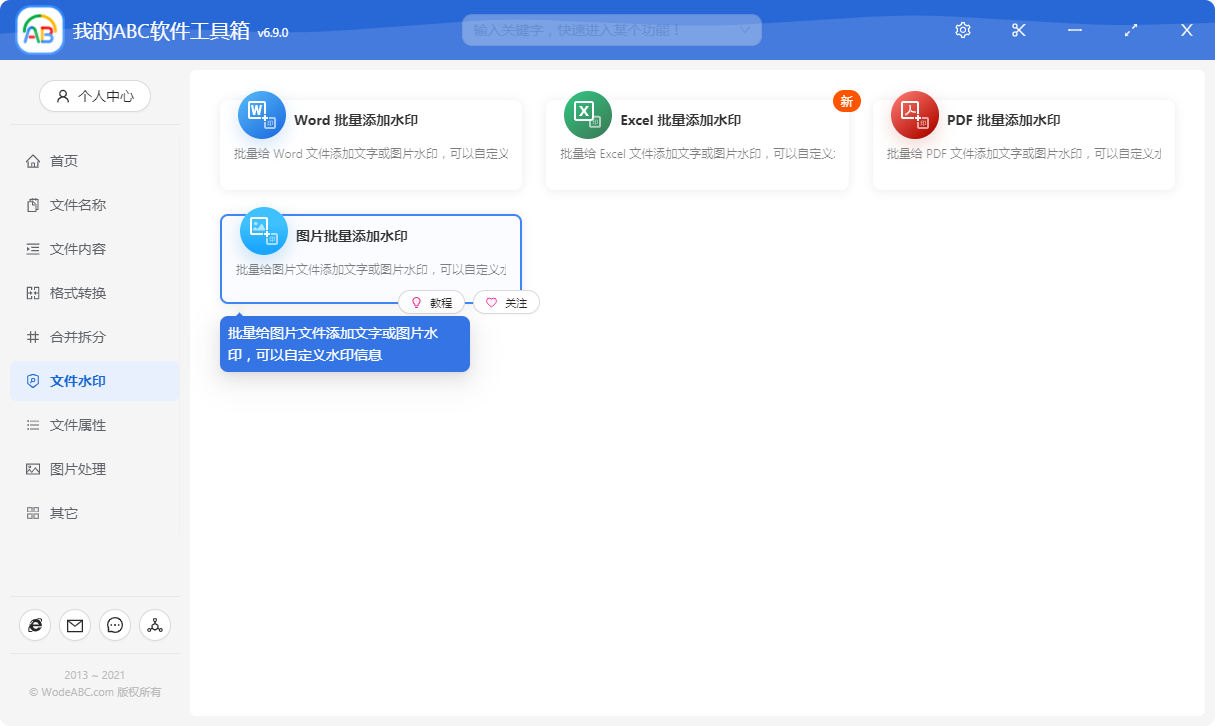
點擊菜單按鈕,會進入到下面的頁面。
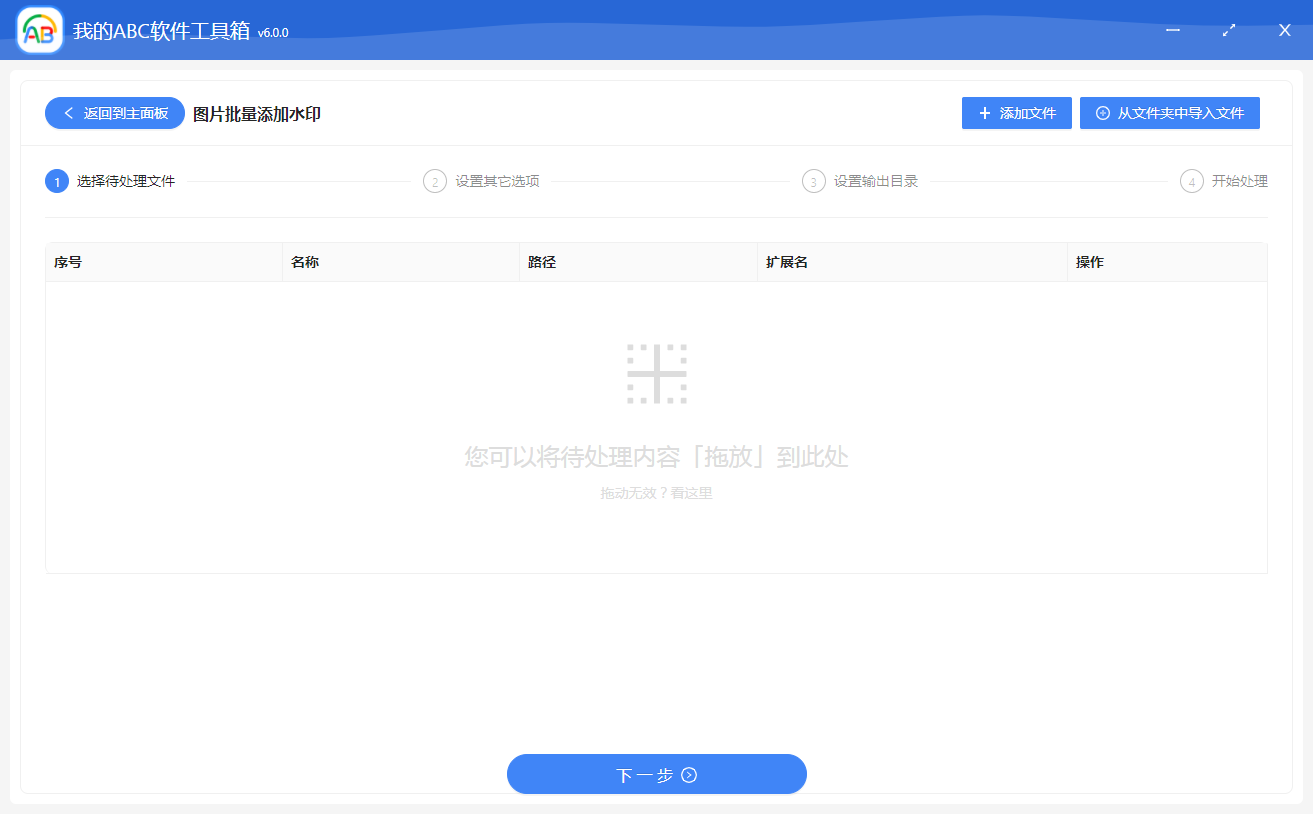
在當前頁面就可以點擊右上角的「添加文件」按鈕來添加要處理的圖片了,還可以直接將圖片拖拽進來!
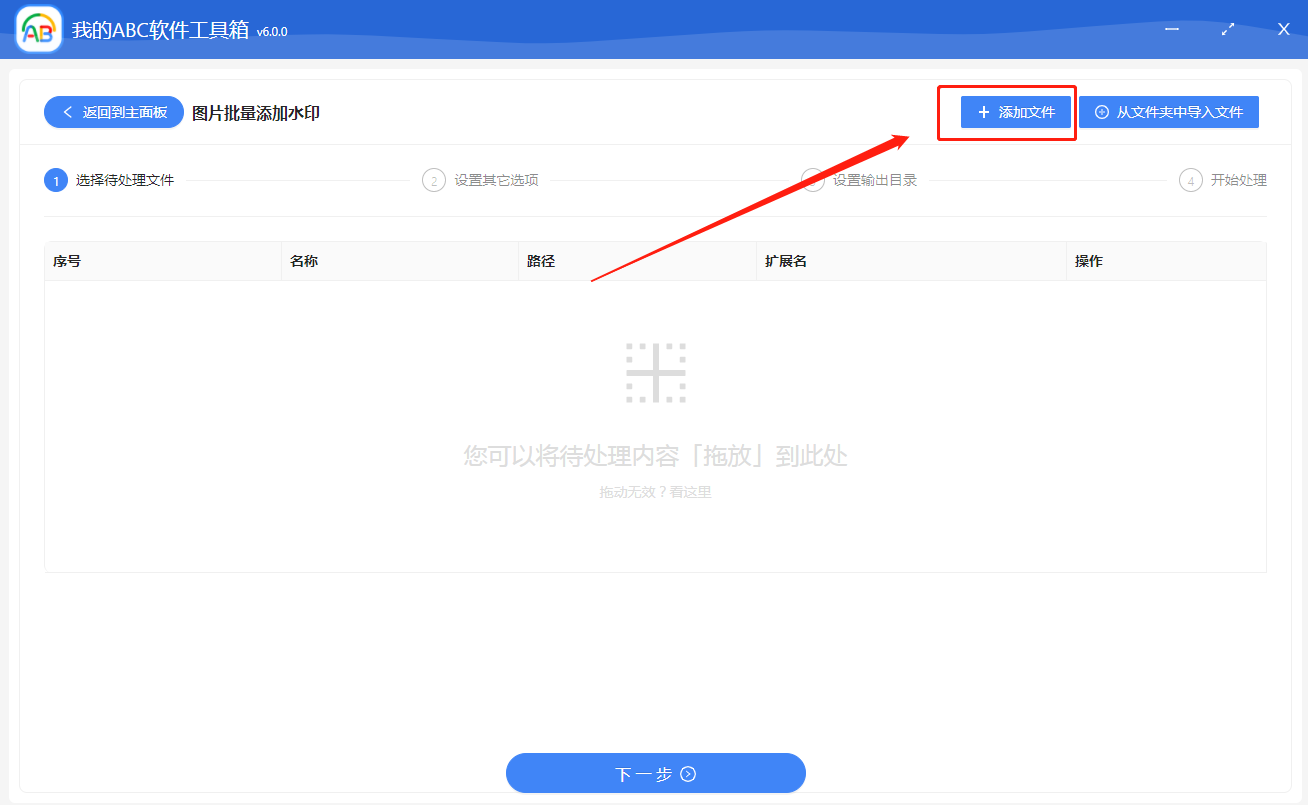
點擊「添加文件」,我們隨便添加一張圖片。 添加好後,界面就能顯示我們已經添加的待處理圖片了。
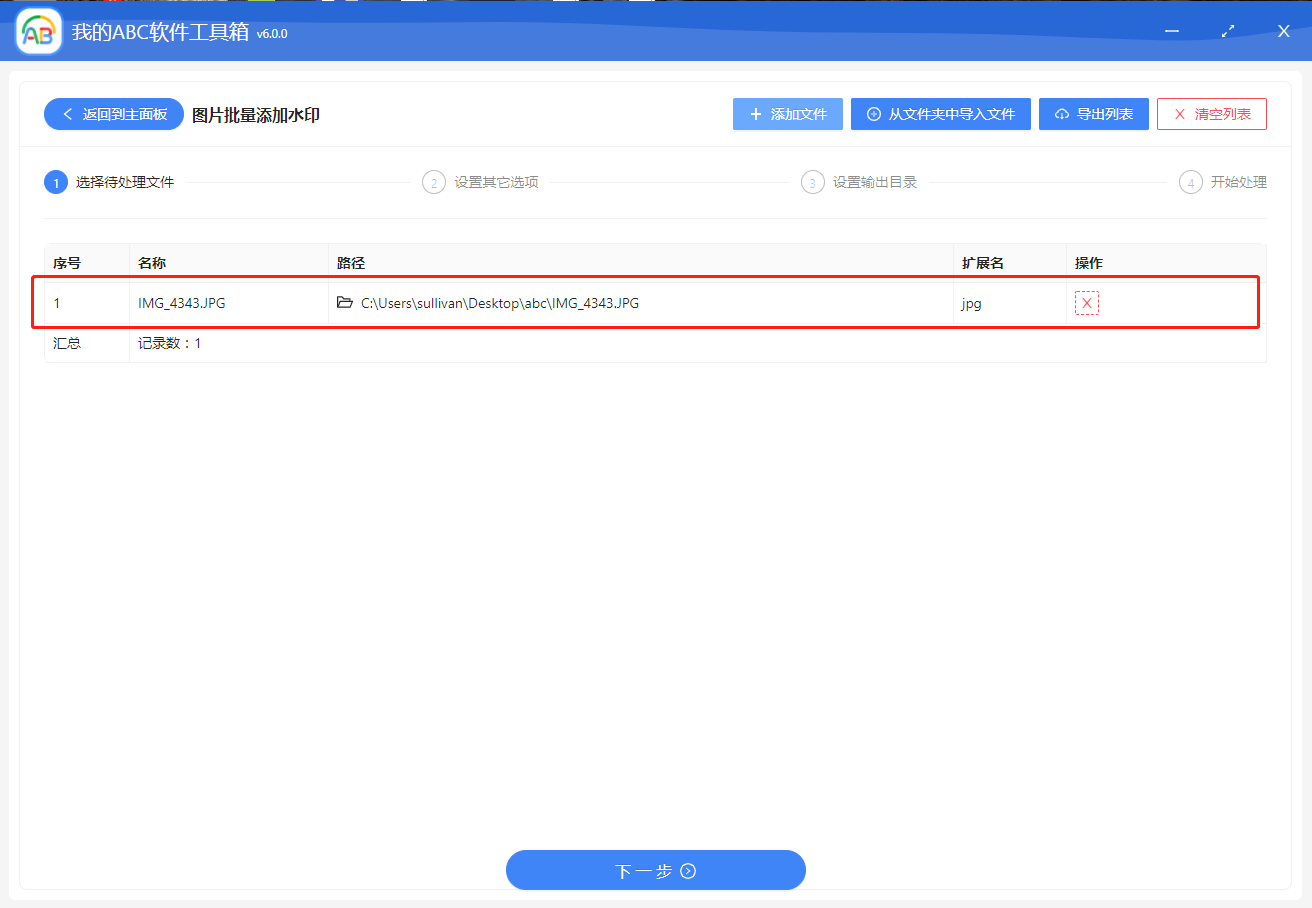
當添加完文件後,就可以點擊「下一步」按鈕了,進入到水印設置頁面。
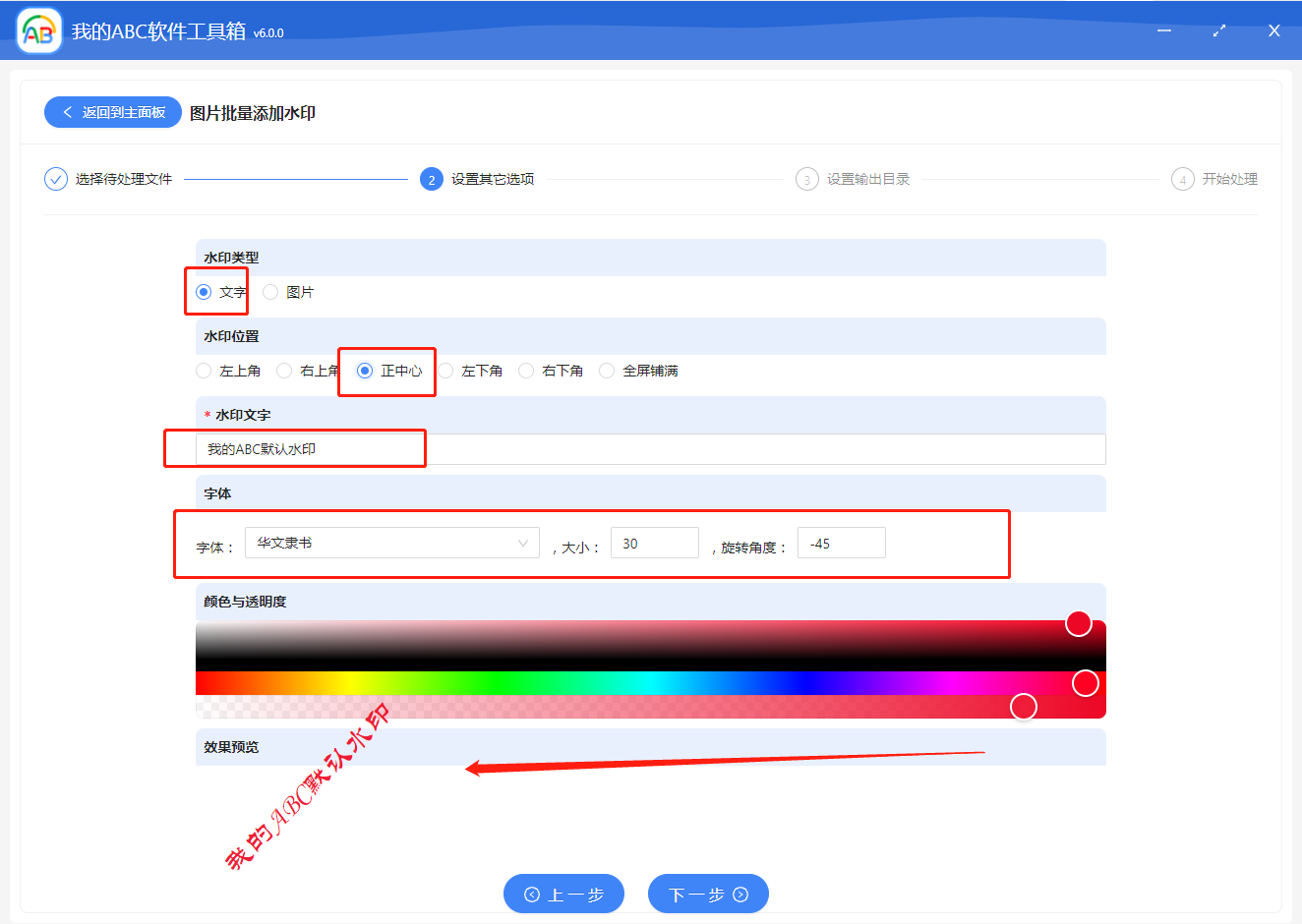
在這個頁面,我們可以根據自己的需要設置水印的屬性,比如前面說到的水印類型、水印字體顏色、字體大小、旋轉角度等等! 在頁面的最下面,還能看到水印的預覽效果! 我們這裡先設置一個"正中心"的文字水印看看效果。 當我們選項設置完成並確認無誤後就可以點擊下一步了!
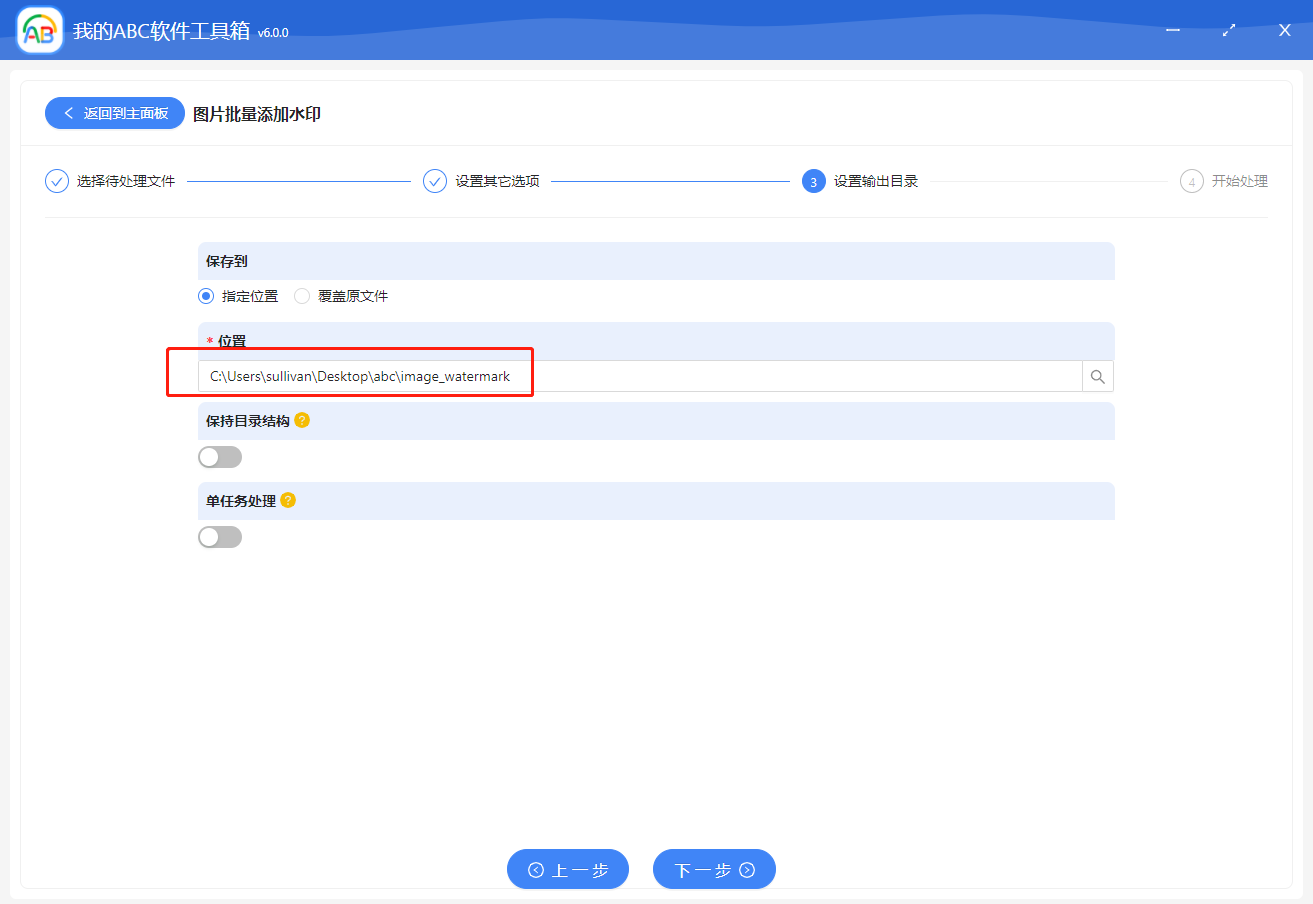
在這個頁面,我們可以設置文件存儲的位置。 設置好並確認無誤後,繼續點擊下一步,我們就交給「我的ABC軟體工具箱」進行處理了。
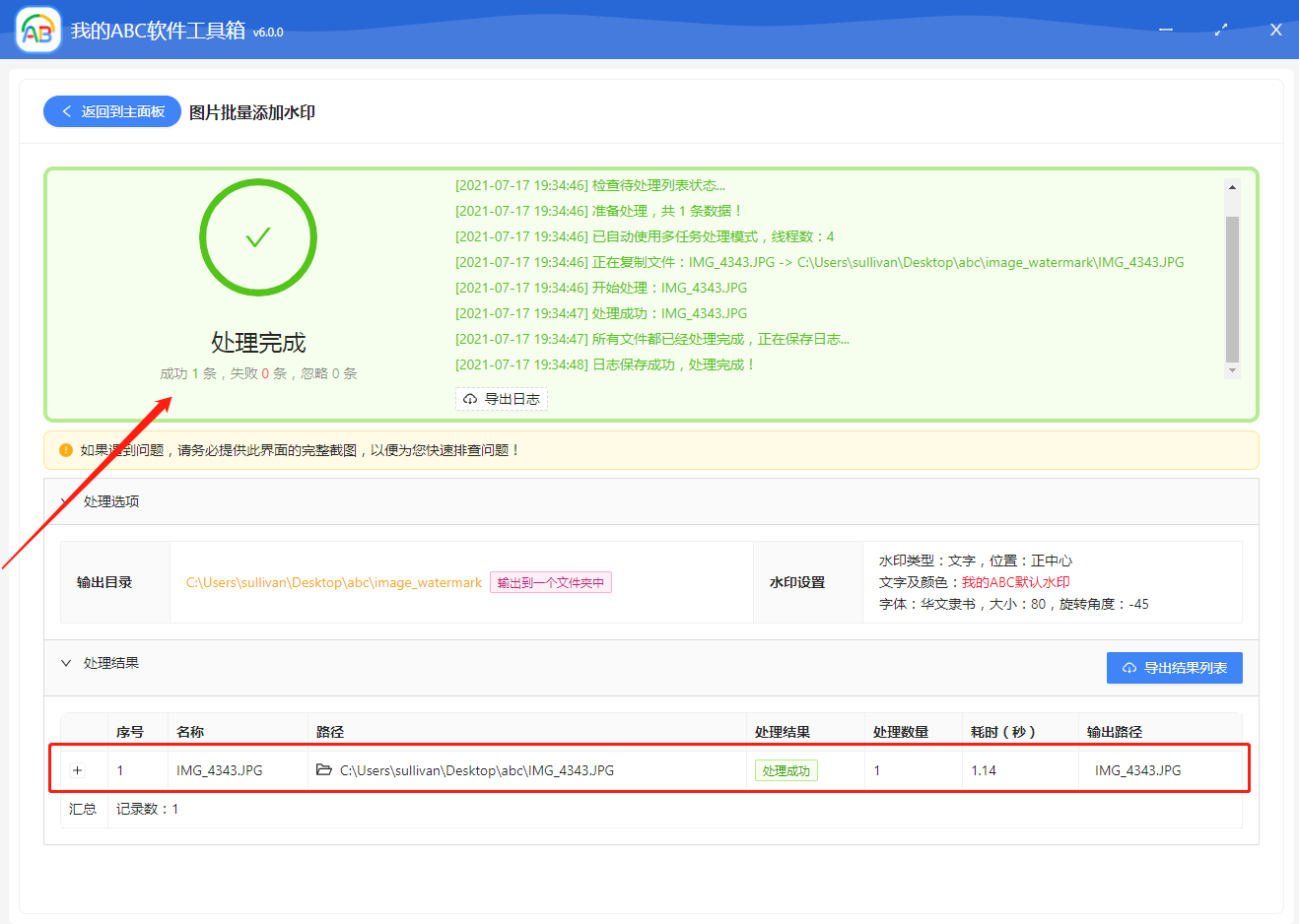
一會兒,圖片添加水印的操作就處理完成了。 這個界面上能看到處理文件的列表,還能看到成功或者失敗的數量,還是非常人性化的。 那我們加水印後的圖片是啥效果呢?

這樣,我們的圖片就打上了水印,是不是很方便呢? 如果你覺得這樣還不夠,我們再來一個放在「全屏鋪滿」的文字水印吧!
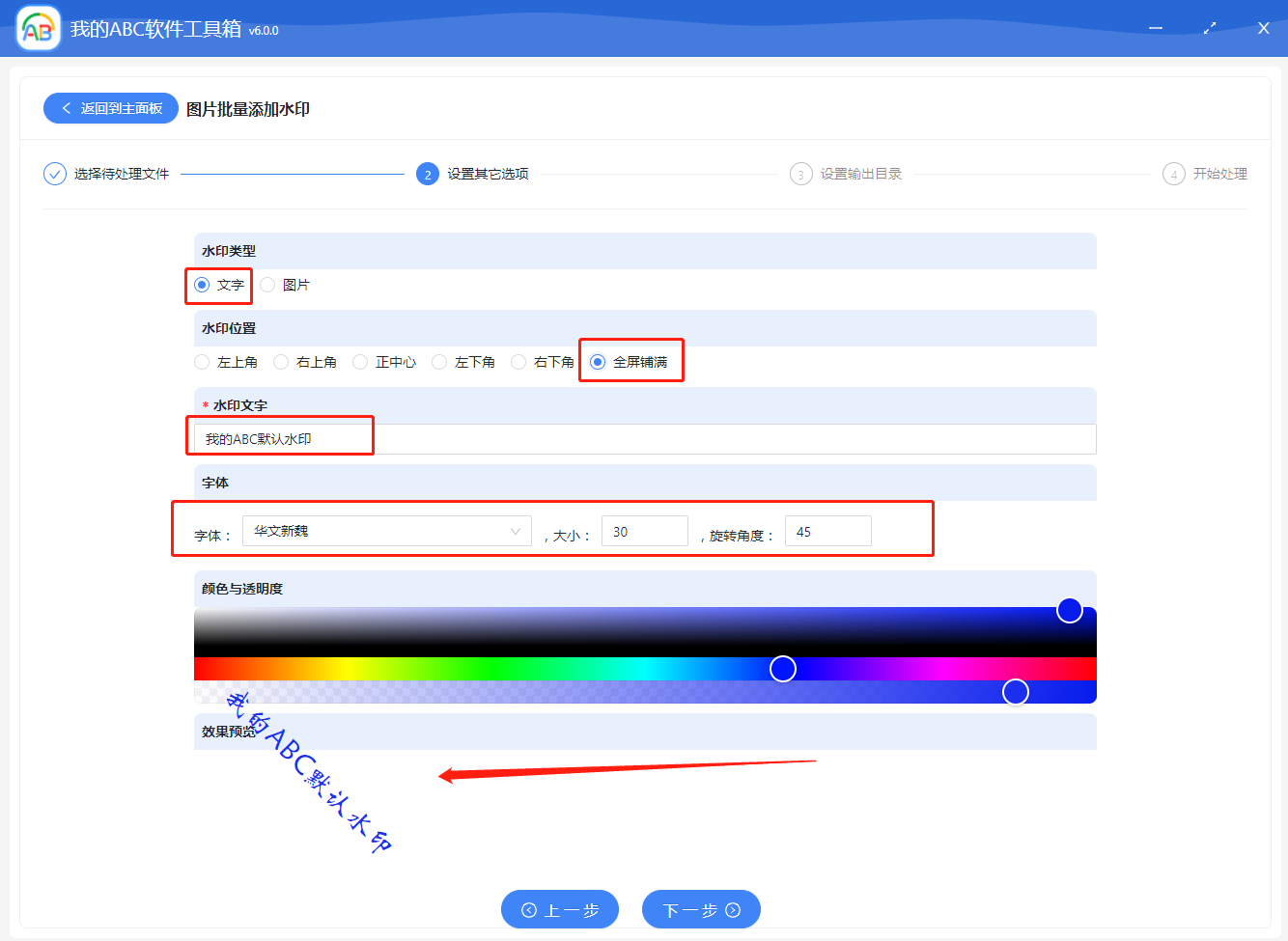
在這個頁面,我們選擇了圖片水印的位置為「全屏鋪滿」,並且設置了字體為「華文新魏」。 按著軟件界面的步驟一路下一步就可以完成了。 我們來看看最終的效果吧。

如果文字水印還不能滿足你的需求,那也可以給圖片加上圖片水印。
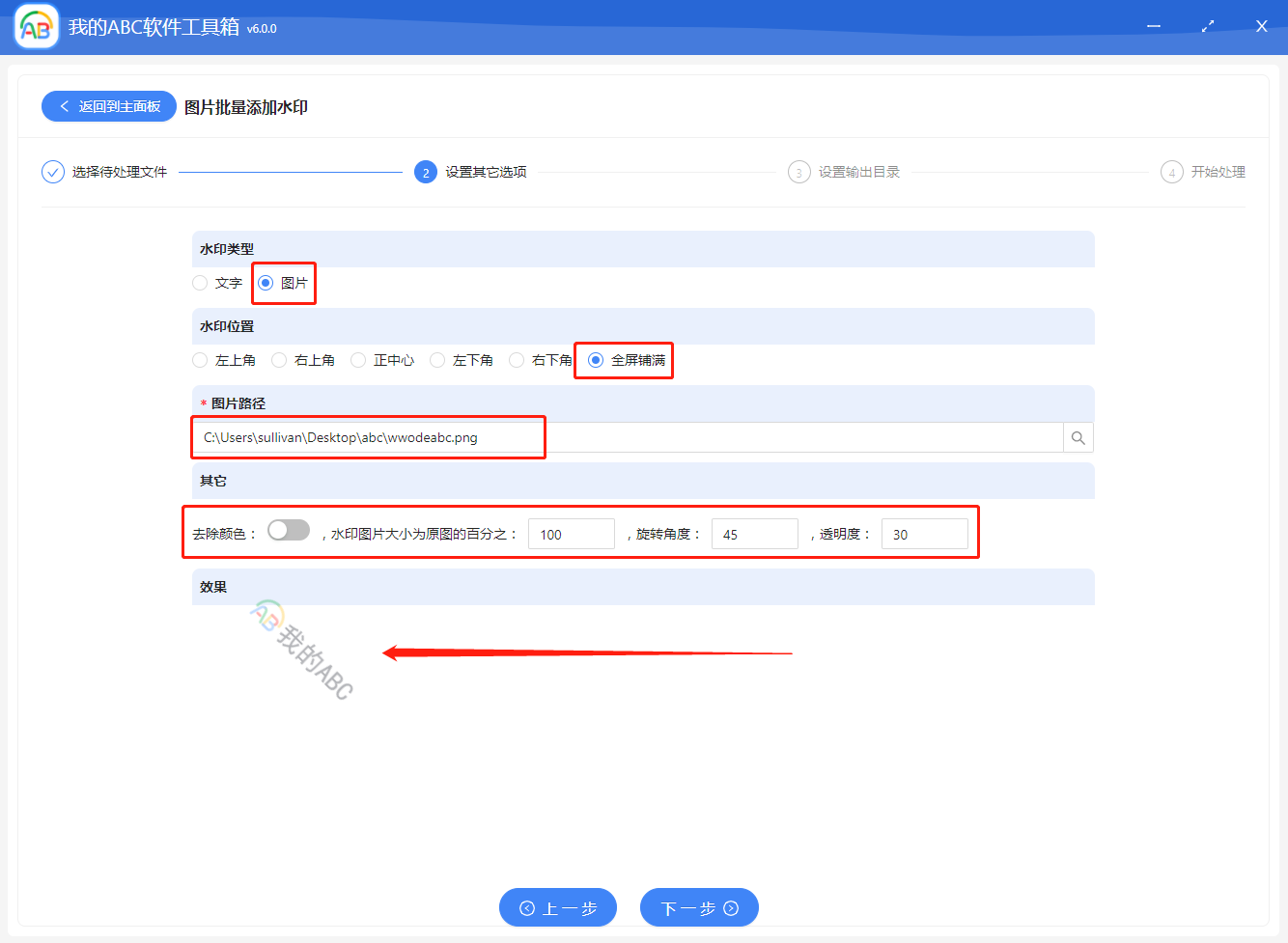
這裡我們選擇水印的類型為圖片,然後選擇水印圖片的路徑,其他的參數就可以根據自己的需求進行設置即可。 同樣在下面也能看到一個預覽效果,那我們來看看最終生成的效果圖吧!

到這裡,「我的ABC軟體工具箱」批量給圖片添加水印的方式就介紹完了,趕快去下載體驗一下吧,還有更多的功能等著你去發掘喲。